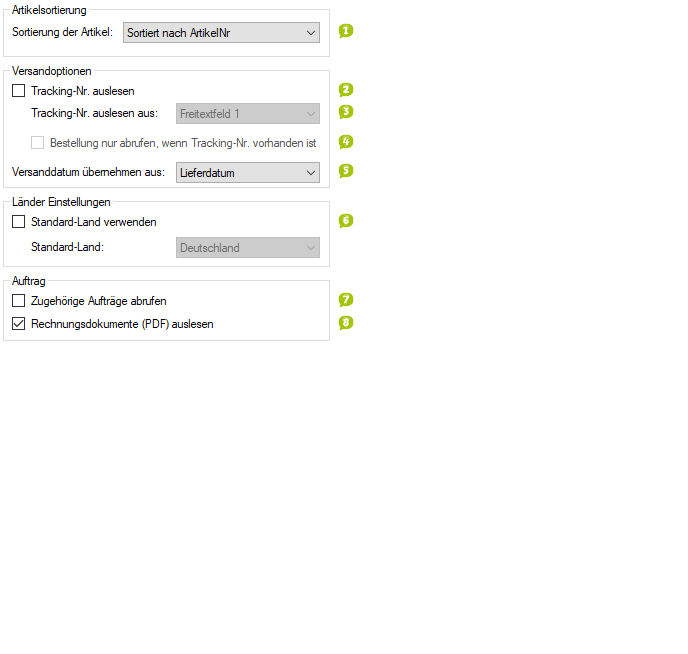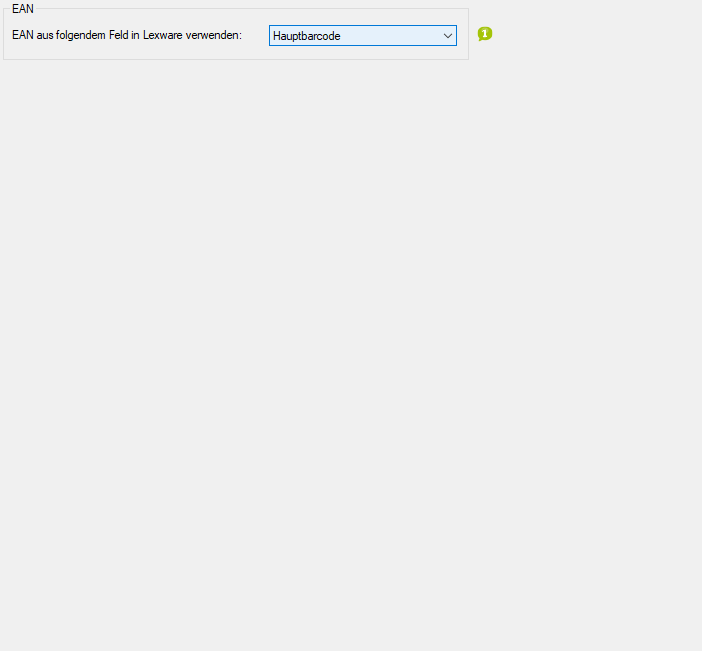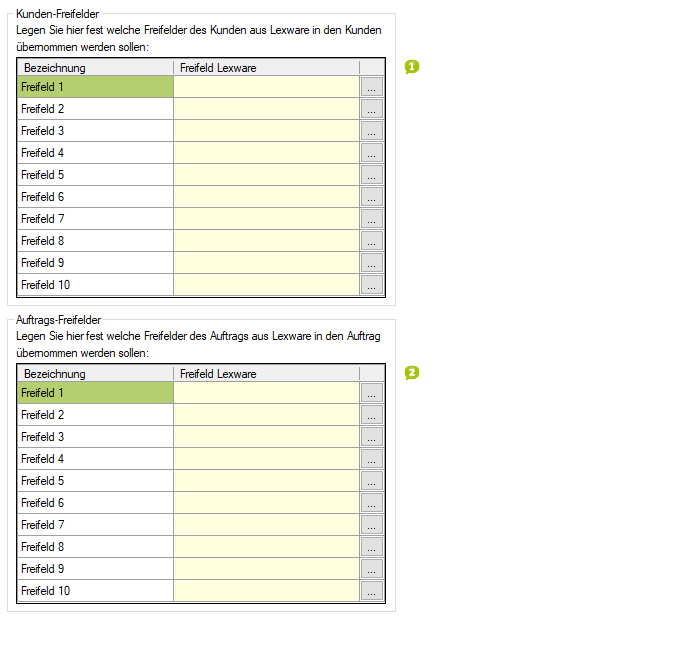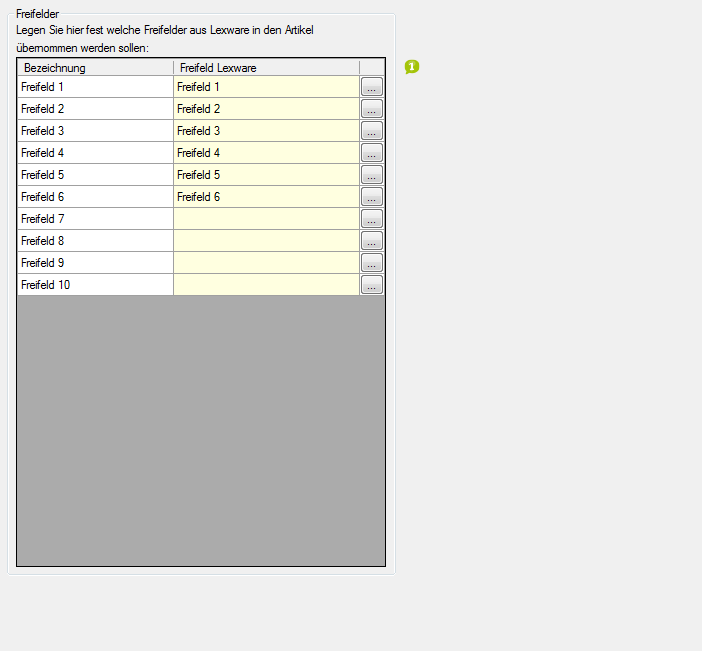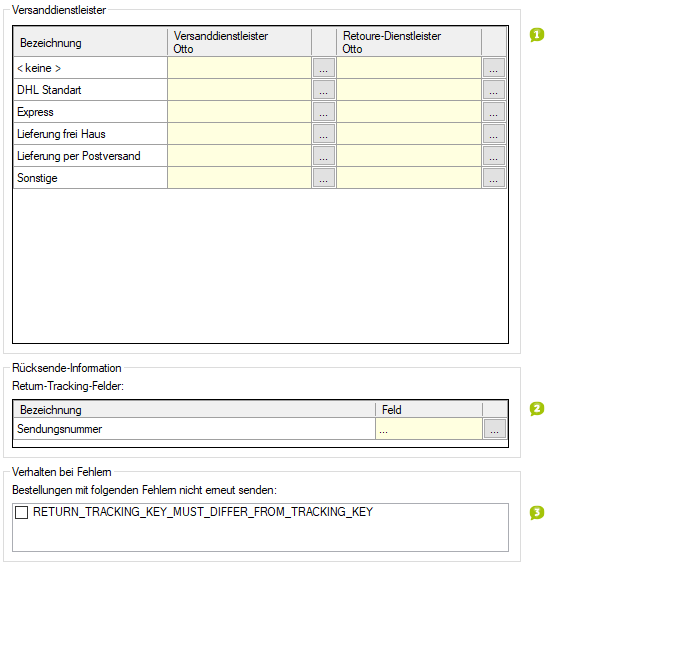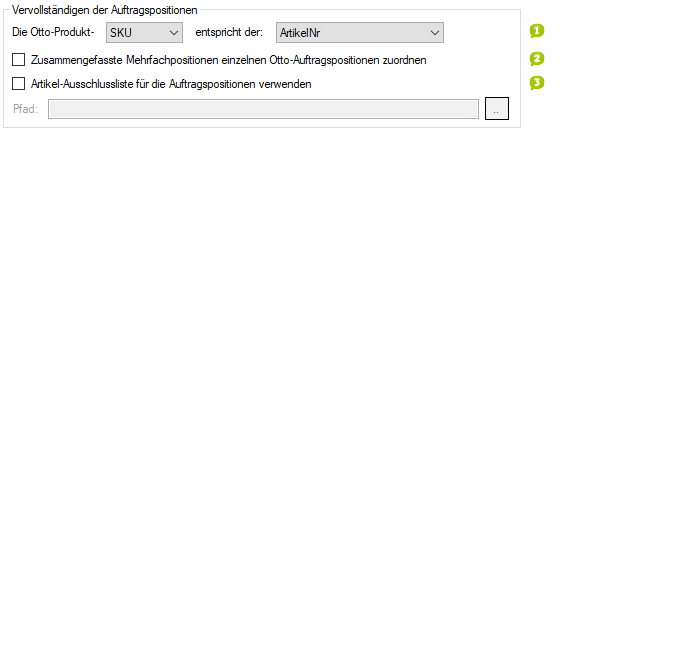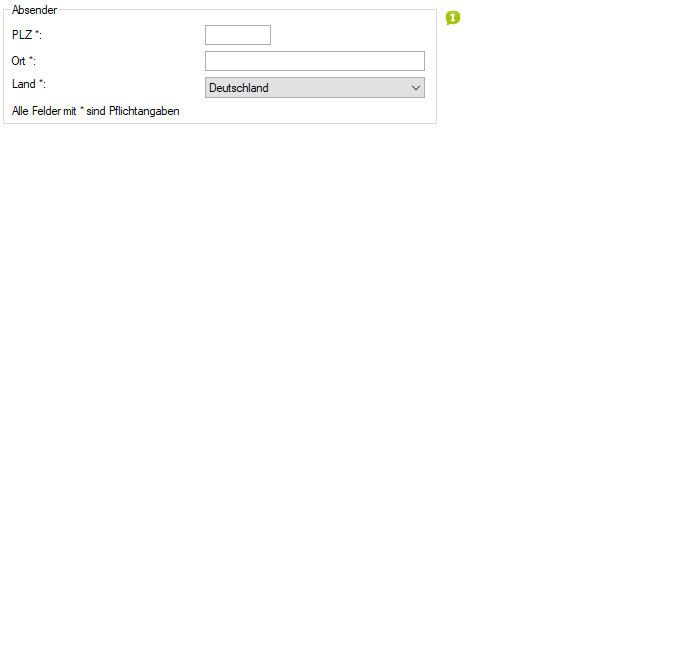Detaillierte Anleitung aus/einklappen
Schritt 3 der OscWare®-Konfiguration:
Unter dem Menüpunkt “Konfiguration” können sie die eigentliche Schnittstellenkonfiguration vornehmen.
Fügen Sie einen zusätzlichen Vorgang (Schnittstelle) mit dem Button “Hinzufügen” hinzu.
Wählen Sie jetzt die gewünschte Übertragungsart und die entsprechenden Quell- und Zielsysteme aus.
Markieren Sie den neu angelegten Vorgang und klicken Sie auf den Button “Konfigurieren” um mit der Konfiguration zu starten.
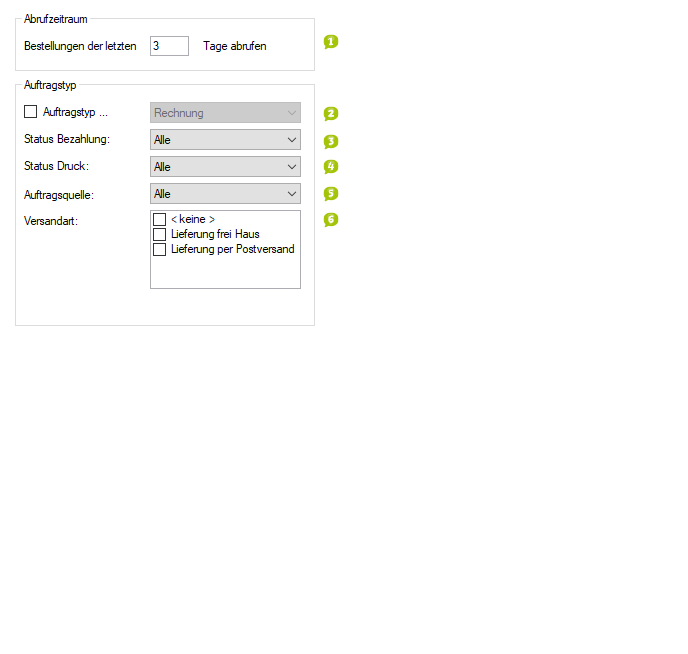
- Geben Sie an, welchen Zeitraum der rückwirkend ab dem heutige Datum der automatische Datentransfer umfassen soll.
- Bereits importierte Bestellungen werden nicht noch einmal importiert.
- Aktivieren Sie diese Option, um den Abruf auf einen bestimmten Auftragstyp zu beschränken.
- Die gleichen Einstellungen können auch im manuellen Bereich des Bestellimports setzen, diese Einstellungen hier gelten nur für die Automatisierung. Des Weiteren eigenet sich der manuellen Bereich um benötigte Einstellungen die zu treffen sind, einmal zu testen.
- Legen Sie fest, ob der Auftragstypen, beschränkt werden soll auf nur Bezahlstatus 'geben' oder 'nicht gegeben'.
- Die gleichen Einstellungen können auch im manuellen Bereich des Bestellimports setzen, diese Einstellungen hier gelten nur für die Automatisierung. Des Weiteren eigenet sich der manuellen Bereich um benötigte Einstellungen die zu treffen sind, einmal zu testen.
- Legen Sie fest, ob nur gedruckte, nicht gedruckte oder beliebige Auftragstypen abgerufen werden sollen.
- Die gleichen Einstellungen können auch im manuellen Bereich des Bestellimports setzen, diese Einstellungen hier gelten nur für die Automatisierung. Des Weiteren eigenet sich der manuellen Bereich um benötigte Einstellungen die zu treffen sind, einmal zu testen.
- Legen Sie fest, ob Alle Aufträgequellen abgerufen werden sollen oder nur ein bestimmte Auftragsquelle abgerufen werden soll.
- Die gleichen Einstellungen können auch im manuellen Bereich des Bestellimports setzen, diese Einstellungen hier gelten nur für die Automatisierung. Des Weiteren eigenet sich der manuellen Bereich um benötigte Einstellungen die zu treffen sind, einmal zu testen.
- Legen Sie fest, ob der Auftragstypen, der abgerufen wird, beschränkt werden soll auf eine oder mehrerer Versandarten.
- Die gleichen Einstellungen können auch im manuellen Bereich des Bestellimports setzen, diese Einstellungen hier gelten nur für die Automatisierung. Des Weiteren eigenet sich der manuellen Bereich um benötigte Einstellungen die zu treffen sind, einmal zu testen.
- Legen Sie fest, ob die Artikel nach der Artikelnummer oder der Eingabereihenfolge sortiert werden sollen.
- Aktivieren Sie diese Option, wenn die Tracking-Nummer ans Zielsystem übertragen werden soll.
- Legen Sie fest, aus welchem Feld die Tracking-Nummer ausgelesen werden soll.
- Aktivieren Sie diese Option, um nur Bestellungen abzurufen, bei denen die Tracking-Nummer des Pakets angegeben ist.
- Legen Sie fest, aus welchem Feld dieses Quellsystems das Versanddatum für das Zielsystem entnommen werden soll.
- Aktivieren Sie diese Option, um ein Standard-Land festzulegen.
- Aktivieren Sie diese Option, wenn die zur Bestellung gehörenden Aufträge mit zu Lexware übertragen werden sollen.
- Legen Sie fest, aus welchem Feld des Quellsystems Lexware die EAN beziehen soll.
- Durch die angezeigte Tabelle können weitere Werte durch OscWare-Interne Variablen vom Quellsystem ins Zielsystem übertragen werden.
- In der linken Spalte werden dazu OscWare-interne Variablen aufgeführt.
- Ordnen Sie diesen Variablen Felder des Quellssystems über die rechte Spalte zu.
- Die Werte dieser Felder werden zunächst in den Variablen "zwischengespeichert" und können in ähnlichen Tabellen für das Zielsystem wieder abgerufen und übertragen werden.
- Für weitere Informationen kontaktieren Sie bitte den OscWare-Support.
- Durch die angezeigte Tabelle können weitere Werte durch OscWare-Interne Variablen vom Quellsystem ins Zielsystem übertragen werden.
- In der linken Spalte werden dazu OscWare-interne Variablen aufgeführt.
- Ordnen Sie diesen Variablen Felder des Quellssystems über die rechte Spalte zu.
- Die Werte dieser Felder werden zunächst in den Variablen "zwischengespeichert" und können in ähnlichen Tabellen für das Zielsystem wieder abgerufen und übertragen werden.
- Für weitere Informationen kontaktieren Sie bitte den OscWare-Support.
- Hier werden auf der Linkenseite die Versandarten aus der Quelle kommend aufgeführt, der jeweiligen Versandart muss dann entsprechned rechts daneben angeben werden, wer der Versanddienstleister ist und welcher der Retouren-Dienstleister ist.
- Hier ist im Default im Textkonfigurato die Variable für die Rücksendenummer hinterlegt, in machen Quellsystemen gibt es dort kein Feld dafür. Ist dem so, so wird diese Variable nicht befüllt werden, sprich die Rücksendungsnummer belibt leer. Ist dem so, dann muss auf Quellseite entsprechende Freifelder befüllt werden, welche wiederum dann hier als Variable auswählbar ist.
- Diese Option gilt es zu aktivieren, wenn der hier gelistete Fehler immer wieder aufkommt.
- Durch das setzen wird verhindert, dass der bereits in fehlergelaufene Auftrag, immer wieder erneut durch OscWare verucht wird zu aktuallisieren und dadurch immer wieder neue Fehler bei Otto registiert werden.
- Hier muss deffiniert werden, was dem aus der Quelle kommend Artikelindentifier auf seiten von Otto entspricht (SKU/EAN).
- Wenn die Auftragspostionen aus der Quelle kommend als eine Postion aufgeführt wird und es sich im Zielsystem genau gegensätzlich verhält, so muss diese Option auf aktiv gesetzt werden.
- Aktiviren Sie diese Option um bestimmte Artikel, die auf der Bestellung sind, zu ignorieren.
- Geben Sie dann den Pfad zur Textdatei mit der Ausschlussliste über die Schaltfläche [...] an.
- Die Datei kann als Format ".txt"und mit der Kodierung ANSI erstellt werde. In der Textdatei wird je Zeile, eine Artikelnummer aufgeführt, bitte darauf achten, dass davor oder hinter kein Leerzeichen fälschlicherweise gesetzt wird.
- 1
- Geben Sie an, welchen Zeitraum der rückwirkend ab dem heutige Datum der automatische Datentransfer umfassen soll.
- Bereits importierte Bestellungen werden nicht noch einmal importiert.
- 2
- Aktivieren Sie diese Option, um den Abruf auf einen bestimmten Auftragstyp zu beschränken.
- Die gleichen Einstellungen können auch im manuellen Bereich des Bestellimports setzen, diese Einstellungen hier gelten nur für die Automatisierung. Des Weiteren eigenet sich der manuellen Bereich um benötigte Einstellungen die zu treffen sind, einmal zu testen.
- 3
- Legen Sie fest, ob der Auftragstypen, beschränkt werden soll auf nur Bezahlstatus 'geben' oder 'nicht gegeben'.
- Die gleichen Einstellungen können auch im manuellen Bereich des Bestellimports setzen, diese Einstellungen hier gelten nur für die Automatisierung. Des Weiteren eigenet sich der manuellen Bereich um benötigte Einstellungen die zu treffen sind, einmal zu testen.
- 4
- Legen Sie fest, ob nur gedruckte, nicht gedruckte oder beliebige Auftragstypen abgerufen werden sollen.
- Die gleichen Einstellungen können auch im manuellen Bereich des Bestellimports setzen, diese Einstellungen hier gelten nur für die Automatisierung. Des Weiteren eigenet sich der manuellen Bereich um benötigte Einstellungen die zu treffen sind, einmal zu testen.
- 5
- Legen Sie fest, ob Alle Aufträgequellen abgerufen werden sollen oder nur ein bestimmte Auftragsquelle abgerufen werden soll.
- Die gleichen Einstellungen können auch im manuellen Bereich des Bestellimports setzen, diese Einstellungen hier gelten nur für die Automatisierung. Des Weiteren eigenet sich der manuellen Bereich um benötigte Einstellungen die zu treffen sind, einmal zu testen.
- 6
- Legen Sie fest, ob der Auftragstypen, der abgerufen wird, beschränkt werden soll auf eine oder mehrerer Versandarten.
- Die gleichen Einstellungen können auch im manuellen Bereich des Bestellimports setzen, diese Einstellungen hier gelten nur für die Automatisierung. Des Weiteren eigenet sich der manuellen Bereich um benötigte Einstellungen die zu treffen sind, einmal zu testen.